
Diese Software hält Ihre Treiber am Laufen und schützt Sie so vor gängigen Computerfehlern und Hardwarefehlern. Überprüfen Sie jetzt alle Ihre Treiber in 3 einfachen Schritten:
- DriverFix herunterladen (verifizierte Download-Datei).
- Klicken Scan starten um alle problematischen Treiber zu finden.
- Klicken Treiber aktualisieren um neue Versionen zu erhalten und Systemstörungen zu vermeiden.
- DriverFix wurde heruntergeladen von 0 Leser in diesem Monat.
Stellen Sie sicher, dass Ihre Ordner mit Musik, Filmen und anderen Arten von Daten ordnungsgemäß auf Ihrem Speichergerät (USB) gespeichert sind, bevor Sie den USB-Stick entfernen. Also, wenn du es richtig versuchst entferne das USB-Hardware unter Windows 10, 8.1 und Sie Probleme damit haben, erfahren Sie, wie Sie auf diese Funktion zugreifen können, indem Sie das kurze Tutorial unten lesen.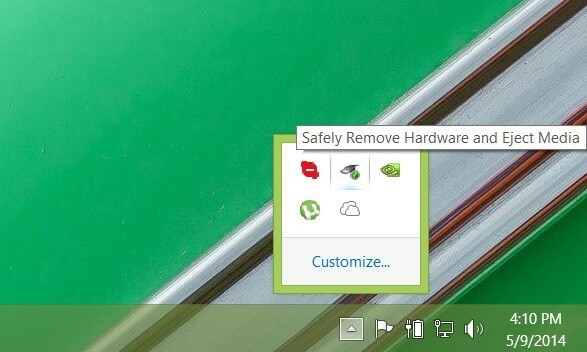 Bei den älteren Windows-Versionen war das Auswerfen des USB-Laufwerks aus der Verknüpfung „Hardware sicher entfernen“ normalerweise leicht zu finden. Nun, seit Microsoft uns das Betriebssystem Windows 10, 8 und Windows 8.1 vorgestellt hat, scheinen viele Leute Probleme zu haben, dieses Symbol zu finden und es richtig zu verwenden. Ich zeige Ihnen in wenigen Schritten genau, wie Sie den USB-Stick richtig auswerfen.
Bei den älteren Windows-Versionen war das Auswerfen des USB-Laufwerks aus der Verknüpfung „Hardware sicher entfernen“ normalerweise leicht zu finden. Nun, seit Microsoft uns das Betriebssystem Windows 10, 8 und Windows 8.1 vorgestellt hat, scheinen viele Leute Probleme zu haben, dieses Symbol zu finden und es richtig zu verwenden. Ich zeige Ihnen in wenigen Schritten genau, wie Sie den USB-Stick richtig auswerfen.
So werfen Sie USB aus Windows 10 aus
1. Erstellen Sie eine Verknüpfung zum sicheren Entfernen der Hardware
Die Idee der nachfolgend erläuterten Schritte besteht darin, zunächst eine Verknüpfung zu Ihrer „Hardware sicher entfernen“ zu erstellen, wenn sie sich nicht bereits in Ihrer Taskleiste befindet, und das USB-Speichergerät ordnungsgemäß auszuwerfen.
1. Lassen Sie uns die Tasten „Fenster + D“ auf Ihrer Tastatur drücken, um den Windows-Desktop anzuzeigen.
2. Klicken Sie mit der rechten Maustaste auf eine freie Stelle auf dem Desktop und wählen Sie "Neu" aus der Registerkarte, die durch einen Linksklick darauf erscheint.
3. Nachdem die Registerkarte „Neu“ geöffnet wurde, müssen wir „Verknüpfung“ auswählen, indem Sie mit der linken Maustaste darauf klicken.
4. Wir müssen den Befehl kopieren und einfügen:
RunDll32.exe shell32.dll, Control_RunDLL hotplug.dll in das Feld, in dem es heißt "Geben Sie den Standort des Elements ein"
5. Klicken Sie auf die Schaltfläche "Weiter" auf der unteren Seite des Shortcut-Fensters.
6. Klicken Sie auf die Schaltfläche "Fertig stellen" auf der unteren Seite des Shortcut-Fensters.
7. Als Abkürzungsname können wir "Hardware entfernen" oder einen anderen Namen verwenden, den Sie für geeigneter halten.
8. Ok, jetzt, da Sie die Verknüpfung auf dem Desktop haben, müssen Sie den USB-Stick verdoppeln, bevor Sie ihn trennen Klicken Sie (Linksklick) auf das Symbol „Hardware entfernen“ und wählen Sie den USB-Stick aus, den Sie entfernen möchten, indem Sie mit der linken Maustaste klicken darauf.
9. Wählen Sie nun auf der unteren Seite des von Ihnen geöffneten Fensters „Hardware sicher entfernen“ „Stopp“.
10. Windows benachrichtigt Sie mit einer Meldung, wenn es sicher ist, die USB-Hardware von Ihrem Computer zu entfernen.
2. Verwenden Sie den Windows-Explorer
Stellen Sie zunächst sicher, dass auf Ihrer USB-Hardware kein Vorgang ausgeführt wird (Kopieren oder Synchronisieren) und aktivieren Sie dann das Symbol Hardware sicher entfernen in den Taskleisteneinstellungen:
- Um das Symbol Hardware sicher entfernen zu aktivieren > klicken Sie mit der rechten Maustaste auf die Taskleiste > wählen Sie Taskleisteneinstellungen
- Scrollen Sie nach unten zu Benachrichtigungsbereich > Wählen Sie aus, welche Symbole in der Taskleiste angezeigt werden
- Gehen Sie zu Windows Explorer: Hardware sicher entfernen und Medien auswerfen> schalten Sie es ein.
Wenn das Symbol für sichere Remote-Hardware bereits in Ihrer Taskleiste verfügbar ist, können Sie es natürlich schnell auswerfen Ihre USB-Hardware, indem Sie das Symbol auswählen, dann die Hardware auswählen, die Sie entfernen möchten, und Ihre Wahl.
Das ist alles, so können Sie Ihr USB-Speichergerät unter Windows 10, 8.1 sicher entfernen. Wenn Sie weitere Gedanken haben, zögern Sie nicht, unten zu schreiben.
VERWANDTE GESCHICHTEN ZUM ANSEHEN:
- Fix: Zugriff auf das Media Creation Tool verweigert beim Verschieben von Windows 10 ISO auf USB
- Windows 10 erkennt USB nicht [Fix]
- 8 beste USB-C-SD-Kartenlesegeräte für den Zugriff auf Ihre digitalen Dateien

![So finden Sie gescannte Dokumente unter Windows 10 [KURZANLEITUNG]](/f/6e7b99414b2c54b01c9b37d364ffec21.jpg?width=300&height=460)
![So verwenden Sie die japanische Tastatur in Windows 10 [Installationsanleitung]](/f/2ec934a9e77f79a74ebf5e942ddae6bb.jpg?width=300&height=460)